갤럭시 날씨 자동 동기화 설정 방법 5가지 (자동 업데이트 안될 때 해결)
갤럭시에서는 GPS 위치로 사용자의 지역의 날씨 및 기온을 알려주는 날씨 어플리케이션이 있습니다. 그래서 홈화면 위젯에 기본 설치되어 있으며 잠금화면에서도 날씨 아이콘으로 쉽게 확인할 수 있습니다. 기본적으로 자동 동기화가 설정되어 있기에 일정 시간마다 최신의 날씨 정보를 가져오기에 사용자가 별도로 설정을 건드릴 필요가 없지만, 간혹 갤럭시 날씨가 자동 업데이트되지 않아 잘못된 날씨 및 기온 정보를 알려줄 때가 있습니다.
이렇게 갤럭시 날씨가 맞지 않는 원인은 자동 동기화 기능을 사용 안함으로 설정되어 있거나, 동기화되는 시간이 너무 길 경우에 발생하게 됩니다. 그래서 실시간으로 정확한 날씨를 확인하기 위해선 갤럭시 날씨 자동 동기화 시간을 최소 시간으로 설정하고 GPS 위치 정보를 사용할 수 있게 활성화해주셔야만 합니다. 그래서 이번 글에서는 갤럭시 날씨 동기화 설정 방법과 함께 날씨가 맞지 않을 때 해결할 수 있는 방법을 모두 포함하여 작성하도록 하겠습니다.
목차
3. 갤럭시 날씨 수동으로 실시간 동기화 업데이트 방법
갤럭시 날씨 자동 동기화 설정 방법

1. 갤럭시 잠금화면에서 날짜를 클릭합니다.

2. 날씨 위젯을 누릅니다.
이렇게 잠금화면 위젯에 설정된 날씨를 클릭하셔도 되며 홈 화면 날씨 위젯을 클릭 또는 날씨 앱을 실행하셔도 됩니다.

3. 상단 좌측 더보기 메뉴 버튼을 클릭합니다.

4. 상단 톱니바퀴 설정 버튼을 누릅니다.

5. 자동 새로고침을 클릭합니다.

6. 1시간 간격을 눌러서 설정합니다.
- 안함
- 1시간 간격
- 3시간 간격
- 6시간 간격
- 12시간 간격
- 24시간 간격
자동 새로고침을 사용하지 않거나 간격이 너무 길 경우 실시간 날씨가 잘 맞지 않게 됩니다. 따라서 자동 동기화 시간을 가장 짧은 1시간으로 설정하는 것을 추천드립니다.

7. 갤럭시 날씨가 자동 새로고침되며 동기화됩니다.
날씨 위젯에 현재 위치정보 사용 허용하기
갤럭시 날씨 위젯이 현재 나의 위치를 알 수 없다면 날씨와 온도 정보를 제공하기 어렵습니다. 따라서 아래 설정값대로 나의 위치정보를 허용해주시길 바랍니다.

1. 갤럭시 날씨 설정 화면에서 현재 위치정보 사용을 클릭합니다.

2. 동의를 활성화합니다.
현재 위치 정보는 지역 날씨 확인과 같이 날씨 앱 기능을 제공하기 위한 목적으로 수집 및 사용됩니다. 제품의 다른 애플리케이션과 서비스에서 해당 앱의 날씨 정보를 표시하기 위해 수집된 날씨 데이터에 접근할 수 있습니다. 지속적으로 날씨 정보를 제공하기 위해 날씨 앱에서는 앱을 사용하지 않을 때에도 정기적으로 사용자의 위치를 처리합니다. 동의함을 누르면 상기한 목적으로 위치 정보의 수집 및 처리에 동의하게 됩니다. 날씨 앱의 설정에서 위치 정보 이용을 끌 수 있습니다.
갤럭시 날씨 수동으로 실시간 동기화 업데이트 방법

1. 갤럭시 날시 위젯에서 새로고침 버튼을 클릭합니다.

2. 새로고침이 될 때까지 잠시 대기합니다.

3. 현재 시간에 맞춰 날씨가 실시간 자동 업데이트됩니다.
갤럭시 위치 서비스 설정하는 방법
갤럭시 날씨 위젯이 나의 위치를 제대로 가져오지 못한다면 아래의 방법대로 갤럭시 위치 서비스를 설정해주셔야 합니다.

1. 갤럭시에서 설정 앱을 실행합니다.

2. 위치를 클릭합니다.

3. 위치 기능을 활성화하고 위치서비스를 클릭합니다.

4. 정확도 향상을 위해 Wi-Fi 찾기 및 블루투스 찾기를 활성화합니다.
- Wi-Fi 찾기: Wi-Fi가 꺼져 있어도, 정확한 위치 확인을 위해 앱에서 Wi-Fi를 사용합니다.
- 블루투스 찾기: 블루투스가 꺼져 있어도, 정확한 위치 확인을 위해 앱에서 블루투스를 사용합니다.
갤럭시 날씨 위젯 데이터 삭제로 초기화 방법
만약 갤럭시 날씨가 계속해서 업데이트 되지 않고 날씨와 온도가 맞지 않는 오류가 발생한다면 아래 방법으로 초기화 후 이용해보시길 바랍니다.

1. 갤럭시 설정 앱에서 애플리케이션을 클릭합니다.
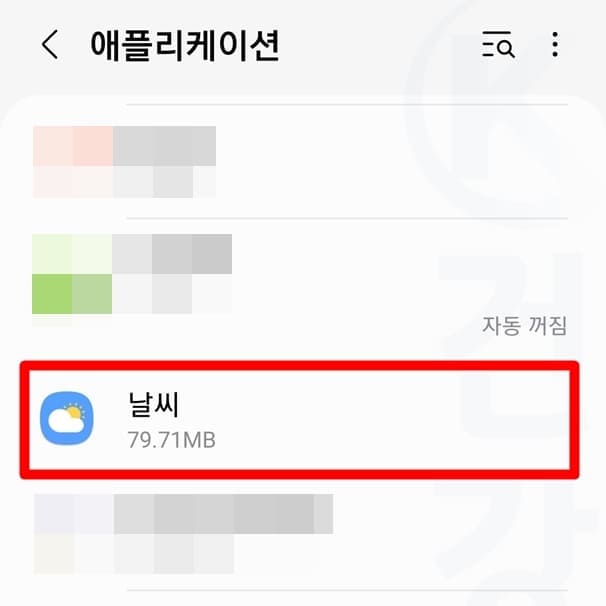
2. 날씨 앱을 누릅니다.

3. 저장공간을 클릭합니다.

4. 데이터 삭제를 누릅니다.

5. 모든 데이터 영구 삭제 팝업에서 확인을 클릭합니다.

6. 갤럭시 날씨가 초기화되며 오류가 해결됩니다.
마무리
이번 작성 글에서는 갤럭시 날씨 자동 동기화 설정 방법을 알아보았습니다. 소개된 5가지를 모두 이용하신다면 이제 정확한 나의 지역에 맞는 온도와 날씨를 확인할 수 있을 것입니다. 긴 글 읽어줏셔서 감사하며 준비한 내용은 여기까지입니다.





